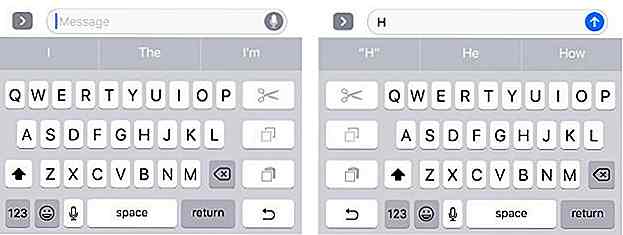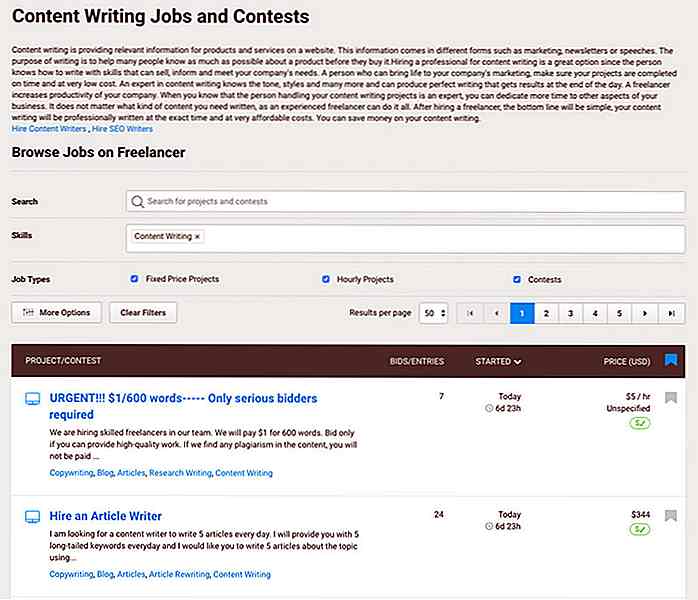no.hideout-lastation.com
no.hideout-lastation.com
10 + Awesome Vivaldi Browser-funksjoner du vil elske
Vivaldi er en unikt rask, fleksibel og funksjonell nettleser som er bygget på toppen av Chromium-prosjektet, og bringer det beste av Opera og Google Chrome-nettlesere sammen i en enkelt nettleser.
Vivaldi pakker inn innovative funksjoner som er nyttige for både vanlige og strømbrukere, lovende raskere navigering, smartere nettlesing, omfattende tabbehandling, smart bookmarking og snarveier, og en mer visuell tilnærming til surfing . Vivaldi er tilgjengelig for Mac 10.9+, Windows 7+ og Linux (last ned her)
I dette innlegget vil jeg vise deg 12 Vivaldi-funksjoner som skiller det fra de andre store nettleserne der ute.
1. Hurtige kommandoer: Rask og raffinert kontroll
Vivadi's Quick Commands lar deg søke etter nesten alt fra bokmerker og nettleserhistorikk til konfigurasjonsinnstillinger og åpne faner fra samme sted. Den kan aktiveres med F2-tasten, som åpner dialogboksen øverst på siden.
Skriv inn søket ditt for å finne det du trenger. Tastaturgenveiene for ulike kommandoer / oppgaver vises også sammen med søkeresultatene.
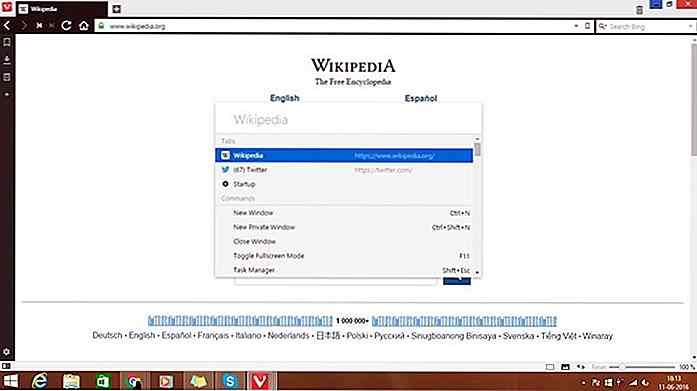 2. Kortnummer: Visuelle bokmerker for smartere surfing
2. Kortnummer: Visuelle bokmerker for smartere surfing Hurtigvalg ligner på en funksjon funnet i Opera, men i Vivaldi er det spruced opp for å hjelpe deg med å få tilgang til favorittnettstedene dine via visuelle bokmerker. Du kan opprette og navngi hurtigvalg mapper eller grupper basert på nettstedskategorier eller interesser .
For eksempel kan du gruppere alle favorittnyhetsbaserte nettsteder i en enkelt mappe med navnet Nyheter, og gjøre noe som ligner på sosiale nettverk og andre.
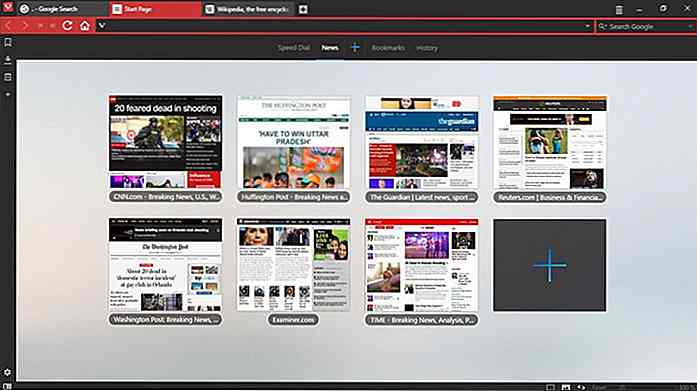 3. Rask fremover og tilbakespoling: Rask navigasjon
3. Rask fremover og tilbakespoling: Rask navigasjon Vivaldi introduserer knappene "Fast Forward" og "Rewind" for raskere navigering mellom sider . Mens "Back" og "Forward" tar deg en side av gangen, kan "Rewind" og "Fast Forward" du navigere i store skritt. Rask fremover hjelper deg med å navigere til neste side av nettsiden du er på. Rewind tar deg tilbake til den første siden du besøkte på et bestemt nettsted eller domene.
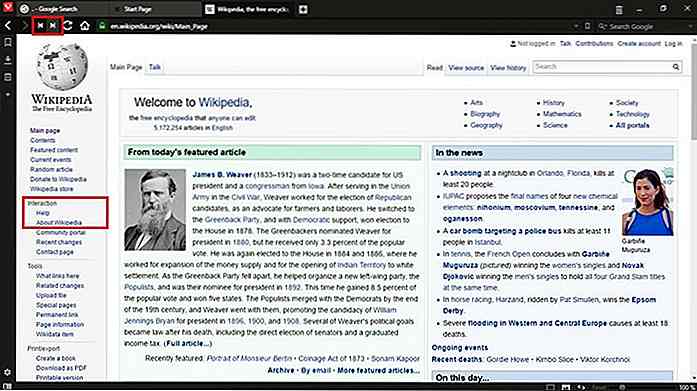 4. Merknader: Lagre dine tanker
4. Merknader: Lagre dine tanker Notater, i Vivaldi, lar deg lage notater for å lagre dine ideer eller tanker. Disse notatene kan inneholde tekstinnhold, skjermbilder av nettsider, vedlagte filer og til og med kobling til et bestemt nettsted .
Med Vivaldi Notes krever du ikke lenger en tredjeparts notatbase. Den enkleste metoden for å lage notater er å velge innhold på en nettside, høyreklikk for å vise hurtigmenyen, og velg Legg til utvalg som ny notat .
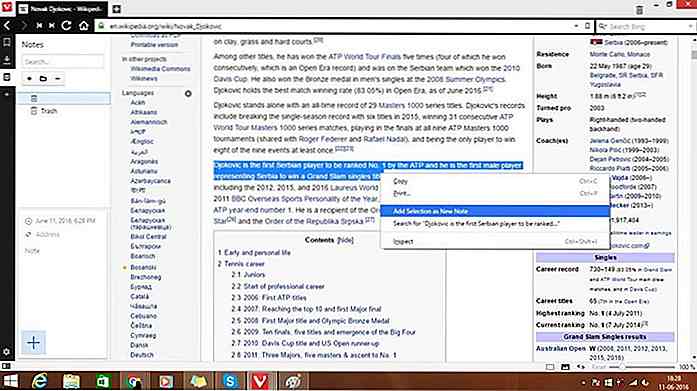 En annen metode for å lage notater er å klikke på Notes- ikonet i sidepanelet og klikke på + -knappen . Alle lagrede notater kan nås fra sidepanelet. Bare Edge-nettleseren har et lignende Notes- verktøy.
En annen metode for å lage notater er å klikke på Notes- ikonet i sidepanelet og klikke på + -knappen . Alle lagrede notater kan nås fra sidepanelet. Bare Edge-nettleseren har et lignende Notes- verktøy.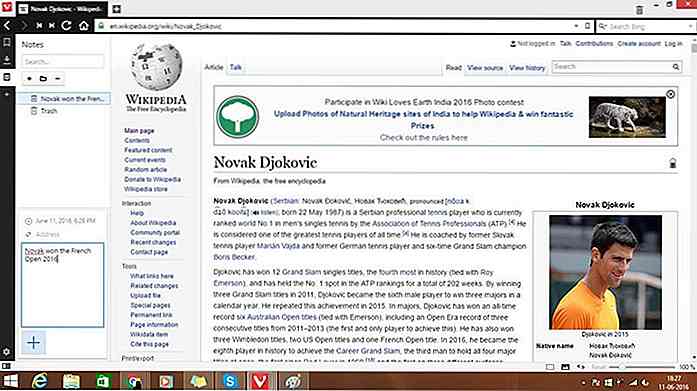 5. Webpaneler: Samtidige nettsider Side ved side
5. Webpaneler: Samtidige nettsider Side ved side Webpaneler i Vivaldi tillater brukere å dokke en nettside i et panel på begge sider av hovedvinduet. Det fungerer mye som hovedvinduet og i dette rommet kan du følge en utviklende nyhetshistorie, sjekke sosiale medier og chatte med folk.
Å starte et nettsted i et webpanel:
- Høyreklikk på en nettside, og velg Legg til side i webpanel eller
- Klikk på + -tegnet på venstre panel og skriv inn nettsidenes URL.
 Når du gjør dette, vises nettsiden i panelet . Dens størrelse kan justeres etter dine behov. I dette eksemplet har en Twitter-side blitt lagt til webpanelet slik at brukeren kan se tweets på hans / hennes tidslinje mens nettlesingen fortsetter.
Når du gjør dette, vises nettsiden i panelet . Dens størrelse kan justeres etter dine behov. I dette eksemplet har en Twitter-side blitt lagt til webpanelet slik at brukeren kan se tweets på hans / hennes tidslinje mens nettlesingen fortsetter.6. Sessjoner: Administrer økter manuelt
Vivaldi tillater brukere å lagre en rekke åpne faner som en sesjon, som kan bli kalt en åpnet i fremtiden. For å lagre en økt må du gå til Fil> Lagre åpne faner som økt .
Du kan også nevne økten, slik at du lett kan huske og organisere flere økter. For å åpne en lagret sesjon, gå til Fil> Åpne lagret sesjon ... og velg øktens navn fra dialogboksen.
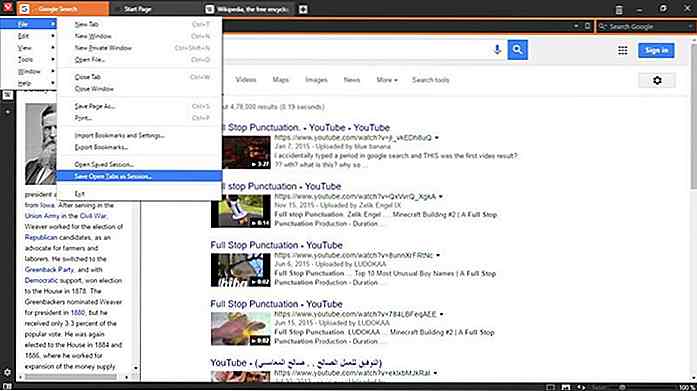 Selv om det i Chrome og Firefox, kan brukerne lagre økter automatisk når de forlater nettleseren. Den åpner bare de som var tilgjengelige når nettleseren ble stengt.
Selv om det i Chrome og Firefox, kan brukerne lagre økter automatisk når de forlater nettleseren. Den åpner bare de som var tilgjengelige når nettleseren ble stengt.7. Visuelle faner: Forhåndsvisning Tab-innhold
Vivaldi's Visual Tabs gir deg et blikk av de åpne kategoriene når du svinger over fanen. En liten windowed forhåndsvisning vil vises og vise deg en snik på innholdet i hver enkelt flik.
Dette vil vise seg å være nyttig når man har åpnet for mange faner. For å forhåndsvise en enkelt kategori, kan du bare holde musepekeren over en hvilken som helst kategori for å få et blikk.
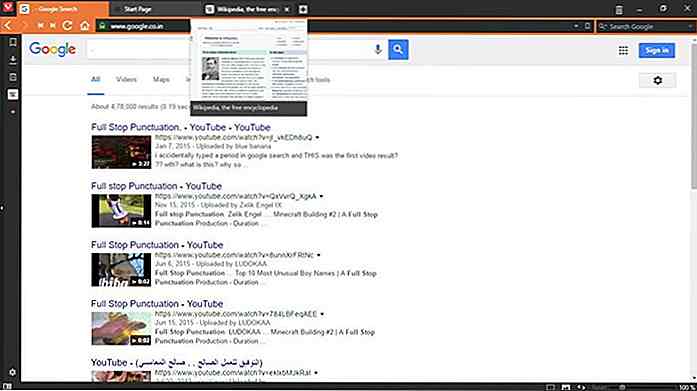 Du kan også få en direkte forhåndsvisning av alle de åpne fanene, uten å sveve. Bare klikk på linjen mellom kategoriene og adressefeltet, og dra deretter nedover for å avsløre mini-vinduer på hver kategori. Du får forhåndsvisning av alle åpne faner.
Du kan også få en direkte forhåndsvisning av alle de åpne fanene, uten å sveve. Bare klikk på linjen mellom kategoriene og adressefeltet, og dra deretter nedover for å avsløre mini-vinduer på hver kategori. Du får forhåndsvisning av alle åpne faner.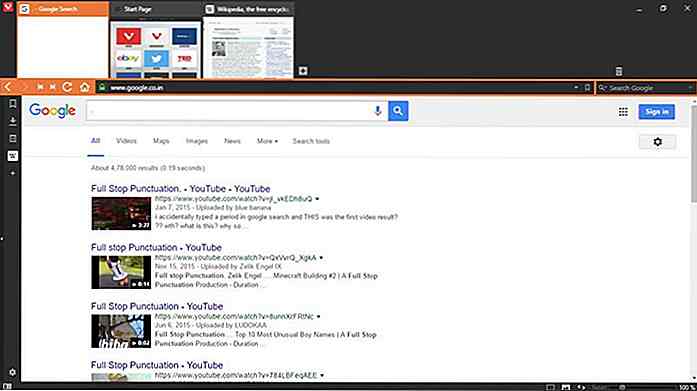 For å aktivere Visual Tabs-funksjonen, hvis den ikke allerede er aktivert i Vivaldi, åpner du Innstillinger, velger faner i det venstre panelet og under fanevisning, merker av Vis miniatyrbilder og Vis miniatyrer for miniatyrer .
For å aktivere Visual Tabs-funksjonen, hvis den ikke allerede er aktivert i Vivaldi, åpner du Innstillinger, velger faner i det venstre panelet og under fanevisning, merker av Vis miniatyrbilder og Vis miniatyrer for miniatyrer .8. Tab Stacks: Avgjør sessjonen din
Hvis du er en bruker som foretrekker å se færre faner på fanefeltet, lar Vivali deg også stable de kategoriene du vil åpne. Funksjonen som heter Tab Stacks, fungerer akkurat som Windows-oppgavelinjens kombinasjonsknapper. Hvis du vil stable tabulatene, drar du en fane over en annen. Hvis den andre kategorien viser en liten skillelinje øverst, betyr det at kategoriene nå er stablet.
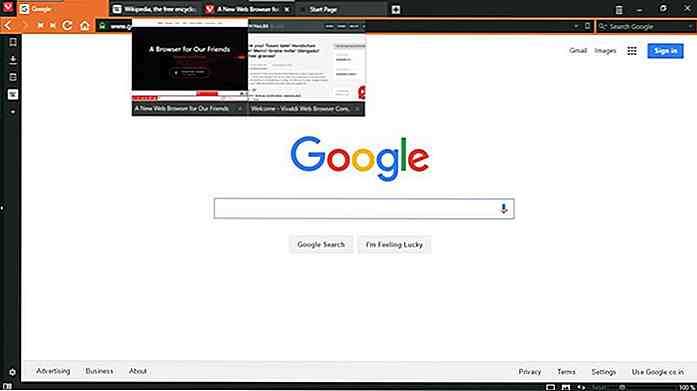 For å få tilgang til fanene i stabelen, hover du bare musen over de stablede kategoriene, og det vil vise forhåndsvisning av miniatyrbilder av alle de stablede kategoriene. Klikk på fanen du trenger.
For å få tilgang til fanene i stabelen, hover du bare musen over de stablede kategoriene, og det vil vise forhåndsvisning av miniatyrbilder av alle de stablede kategoriene. Klikk på fanen du trenger.9. Tabulering: Praktisk tapsvisning
Fliktflislegging i Vivaldi lar deg vise to eller flere sider samtidig . Du kan enkelt vise utvalgte stablede faner eller enkeltfaner side om side eller i et rutenettoppsett. De valgte nettsidene vises som standard side ved side.
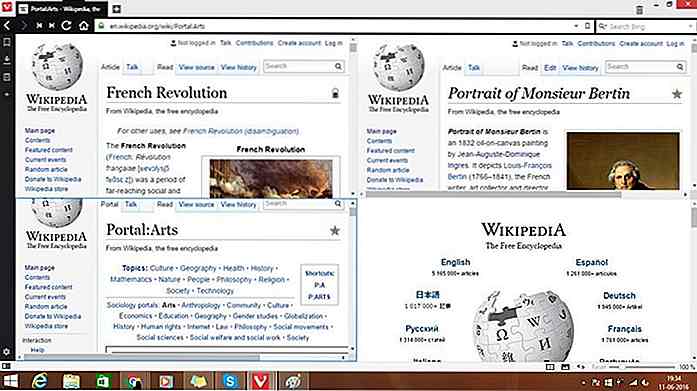 I Vivaldi-vinduets statuslinje er det en "Side-tiling" -knapp nær zoomindikatoren. Denne knappen kan brukes til å velge og endre flisemønstre. En tabellstabel kan flises ved å høyreklikke på tabulasjonsbunken og velge Tile Tab Stack fra kontekstmenyen.
I Vivaldi-vinduets statuslinje er det en "Side-tiling" -knapp nær zoomindikatoren. Denne knappen kan brukes til å velge og endre flisemønstre. En tabellstabel kan flises ved å høyreklikke på tabulasjonsbunken og velge Tile Tab Stack fra kontekstmenyen.10. Papirkurven kan: Gjenopprett sider raskt
Papirkurven i Vivaldi er en tabulasjonsfunksjon som hjelper deg med å gjenopprette lukkede faner eller blokkerte popup-vinduer raskt. Utilsiktet stengt faner som du ikke ment å? Bare klikk på Trash Can- ikonet i fanefeltet og velg den lukkede kategorien fra hurtigmenyen for å åpne den på nytt.
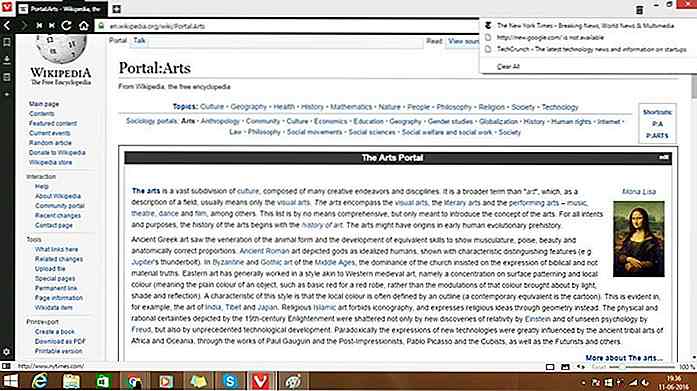 Det er et raskere alternativ, sammenlignet med de som finnes i andre store nettlesere. Du kan trykke Ctrl + Shift + T for å åpne åpne lukkede faner, men de gjenåpnes basert på rekkefølge de ble stengt.
Det er et raskere alternativ, sammenlignet med de som finnes i andre store nettlesere. Du kan trykke Ctrl + Shift + T for å åpne åpne lukkede faner, men de gjenåpnes basert på rekkefølge de ble stengt.11. Kallenavn Bokmerker: Faster Bokmerker Tilgang
I Vivaldi kan hvert bokmerke tildeles et kallenavn for raskere tilgang. Dette kallenavnet kan skrives direkte inn i adresselinjen for raskt å laste inn den tilknyttede nettsiden. Det er noe som å skrive fb for Facebook, i stedet for å skrive hele greia, men gjelder for stort sett hvilket som helst annet nettsted du ønsker å bokmerke.
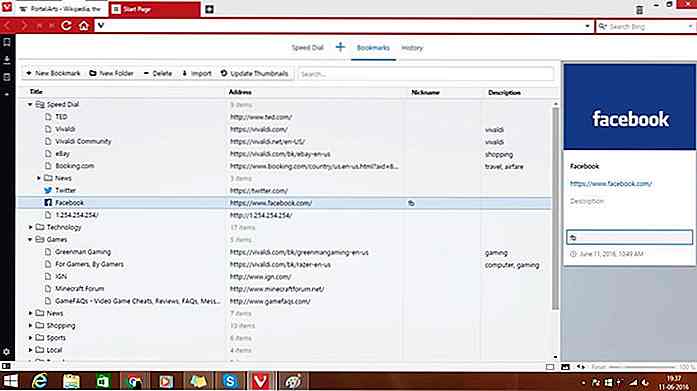 12. Adaptive Interface: Konfigurer brukergrensesnittelementene
12. Adaptive Interface: Konfigurer brukergrensesnittelementene Vivaldi-nettleserens grensesnitt kan tilpasses og tilpasses etter dine behov eller valg. Du kan endre grensesnittet ved å endre
- Innstillingslinjens posisjon (øverst, venstre, høyre eller nederst) i Innstillinger> Faner
- Panelens posisjon (venstre eller høyre side) fra Innstillinger> Panel
- Adresselinjens posisjon (øverst eller nederst) fra Innstillinger> Adresselinje
- Bokmerkeposisjon (øverst eller nederst) fra Innstillinger> Bokmerker
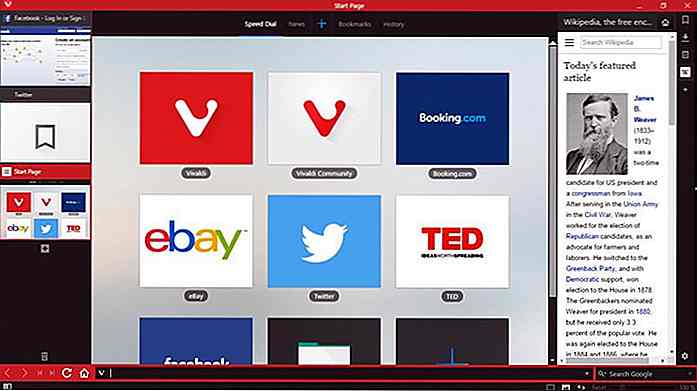 Et annet interessant trekk ved Vivaldi er at fargevalget vil tilpasse seg til nettstedet på nettstedet du er i gang med.
Et annet interessant trekk ved Vivaldi er at fargevalget vil tilpasse seg til nettstedet på nettstedet du er i gang med.For eksempel, hvis du surfer på Facebook, blir Vivaldi-fanen og kontrollene blå.
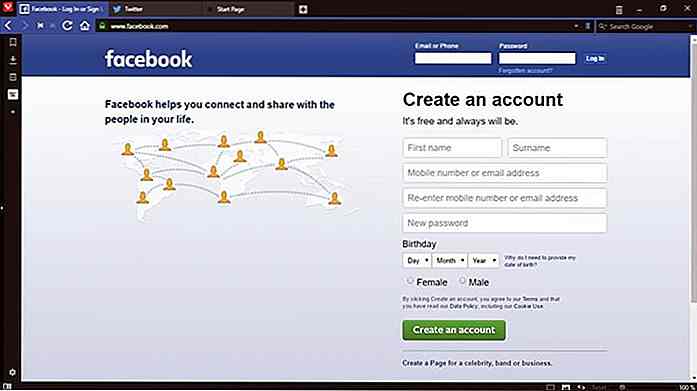
App Utvikling: 10 Best Bug & User Tracking Tools
Selv om feilsporing er en av de viktigste oppgavene når appen din fortsatt er i utviklingsfasen, kan problemer fortsatt stige i produksjonsfasen etter at appen din gikk online. I prosessen med "insamling" kan det også være nyttig å aktivere brukerne dine å gi deg øyeblikkelig tilbakemelding, eller la dem stille spørsmål hvis de ikke forstår hvordan appen din fungerer. Brukern

Rainy Day Photography: 35 Blendende eksempler
Mange fotografer anser det dårlige været som en av de verste tingene for å skyte bilder av høy kvalitet utenfor. Etter min mening er det ikke dårlig eller godt vær for fotografering, da hvert vær har sin egen skjønnhet. Dårlig vær, spesielt regntiden, er den beste perioden for å prøve ut og skyte noen sjeldne og vakre arbeider inn i porteføljen din.Når det er s
![Komme i gang med Webpack [Med Eksempel Prosjekt]](http://hideout-lastation.com/img/tech-design-tips/790/getting-started-with-webpack.jpg)